Dla użytkowników MacBooka, mając całkowicie czarny ekran może być niespodzianką. W większości przypadków może to być interpretowane jako możliwy problem ze sprzętem urządzenia, co ma miejsce w rzadkich sytuacjach, ale częściej jest to problem z oprogramowaniem, który można rozwiązać za pomocą prostych środków rozwiązywania problemów.
Problem z czarnym ekranem, którego doświadczają niektórzy użytkownicy MacBooka Pro, może być irytujący i może zakłócić każdą wykonywaną czynność. Jest to problem, który wstrzymuje działanie, a jednocześnie jest irytująco nieprzewidywalny.
Ludzie również czytają Uszkodzony ekran Samsunga. Jak mogę odzyskać dane?
Część 1. Jakie są możliwe przyczyny problemu z czarnym ekranem MacBooka Pro?Część 2. Szybkie środki zaradcze dotyczące czarnego ekranu na komputerze MacCzęść 3. Środki mające na celu rozwiązanie problemu z czarnym ekranem MacBooka ProCzęść 4. Podsumujmy to
Część 1. Jakie są możliwe przyczyny problemu z czarnym ekranem MacBooka Pro?
- Problemy z zasilaniem. Chociaż jest to dość oczywiste, problemy z zasilaniem były zwykłym powodem, dla którego niektórzy kończyli z Czarny ekran MacBooka Pro. Może to być wadliwa bateria lub wadliwy przewód ładujący, który powoduje, że urządzenie jest czarne.
- Budząc się ze snu. Problem z czarnym ekranem MacBooka Pro może wystąpić po wybudzeniu urządzenia z trybu uśpienia. Problem pojawia się podczas otwierania pokrywy urządzenia, ale ekran nie chce się obudzić. Nawet jeśli może się wydawać, że urządzenie jest włączone, pomimo wyświetlenia wskaźnika aktywności operacyjnej, ekran pozostaje pusty. Dokładna przyczyna tego problemu jest nadal niejasna, ale jest to dobrze rozpoznany problem.
- Uszkodzone uprawnienia do dysku lub elementy logowania. Często podstawową przyczyną problemu z czarnym ekranem MacBooka Pro są problemy z uszkodzonymi uprawnieniami do dysku. Istnieją również przypadki, w których winowajcą są niektóre aplikacje, które znajdują się na liście automatycznego uruchamiania, co może wpływać na uruchamianie urządzenia. W takich przypadkach należy sprawdzić te problemy i je naprawić.
- Błąd oprogramowania lub aplikacji. W większości przypadków usterka jest często obwiniana za wszelkie problemy, które mogą się pojawić, w tym za czarny ekran. Ważne jest, aby pamiętać, że istnieje kilka możliwych błędów, które mogą powodować problem.
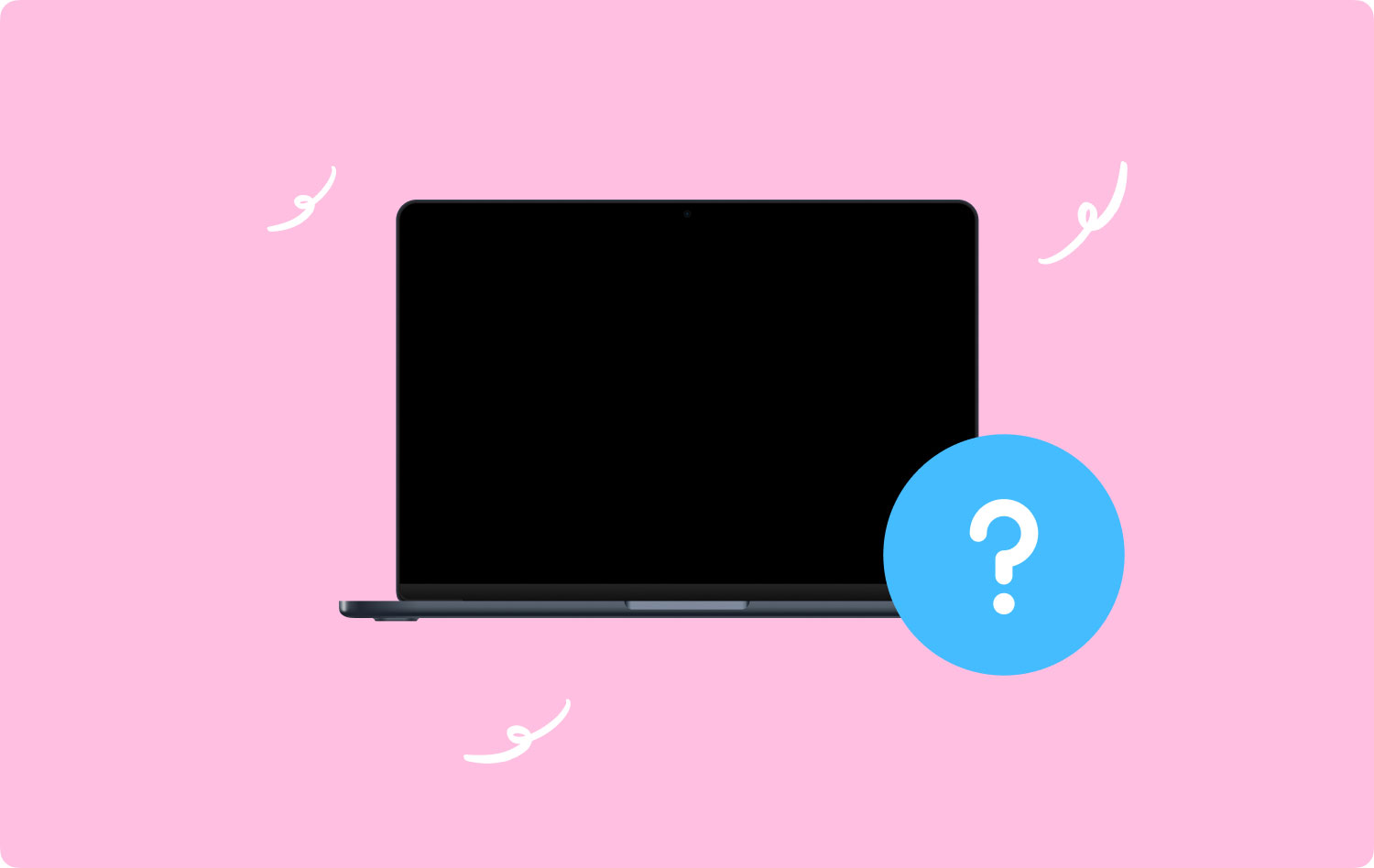
Bonusowa sztuczka
Wraz z TechyCub Mac Cleaner, jest to niezbędna aplikacja do skutecznego czyszczenia urządzenia w celu zwolnienia miejsca na dysku i optymalizacji go za pomocą różnych funkcji.
Jest to niezbędne narzędzie, jeśli masz do czynienia z Czarny ekran MacBooka Pro problem, zwłaszcza jeśli jest to spowodowane starymi plikami pamięci podręcznej, uszkodzonym loginem lub uszkodzonymi elementami logowania. Potrzebujesz narzędzia Junk Cleaner znajdującego się w TechyCub Narzędzie do czyszczenia komputerów Mac. Może to być rozwiązanie problemu czarnego ekranu na komputerze Mac.
Mac Cleaner
Szybko przeskanuj komputer Mac i łatwo wyczyść niepotrzebne pliki.
Sprawdź podstawowy stan komputera Mac, w tym użycie dysku, stan procesora, użycie pamięci itp.
Przyspiesz działanie komputera Mac za pomocą prostych kliknięć.
Darmowe pobieranie
Część 2. Szybkie środki zaradcze dotyczące czarnego ekranu na komputerze Mac
- Sprawdź wyświetlacz jasności. Może istnieć możliwość przypadkowego naciśnięcia klawiszy jasności na klawiaturze, co spowodowało przyciemnienie ekranu. Po prostu użyj przycisków F1 i F2, aby dostosować jasność ekranu w swoim urządzeniu.
- Sprawdź zasilanie, jeśli jest włączone. Należy sprawdzić, czy kabel ładowarki nie jest uszkodzony i czy urządzenie się ładuje. Możesz wykluczyć problemy z zasilaniem, sprawdzając, czy komputer Mac generuje dźwięk z wentylatorów lub dysku twardego.
- Odłącz wszystkie urządzenia peryferyjne. Jeśli do komputera Mac są podłączone jakiekolwiek urządzenia zewnętrzne, takie jak dyski zewnętrzne lub drukarki, należy je usunąć. Pamiętaj, że te urządzenia mogą uruchamiać własne dialogi, które mogą zakłócać ustawienia wyświetlania.
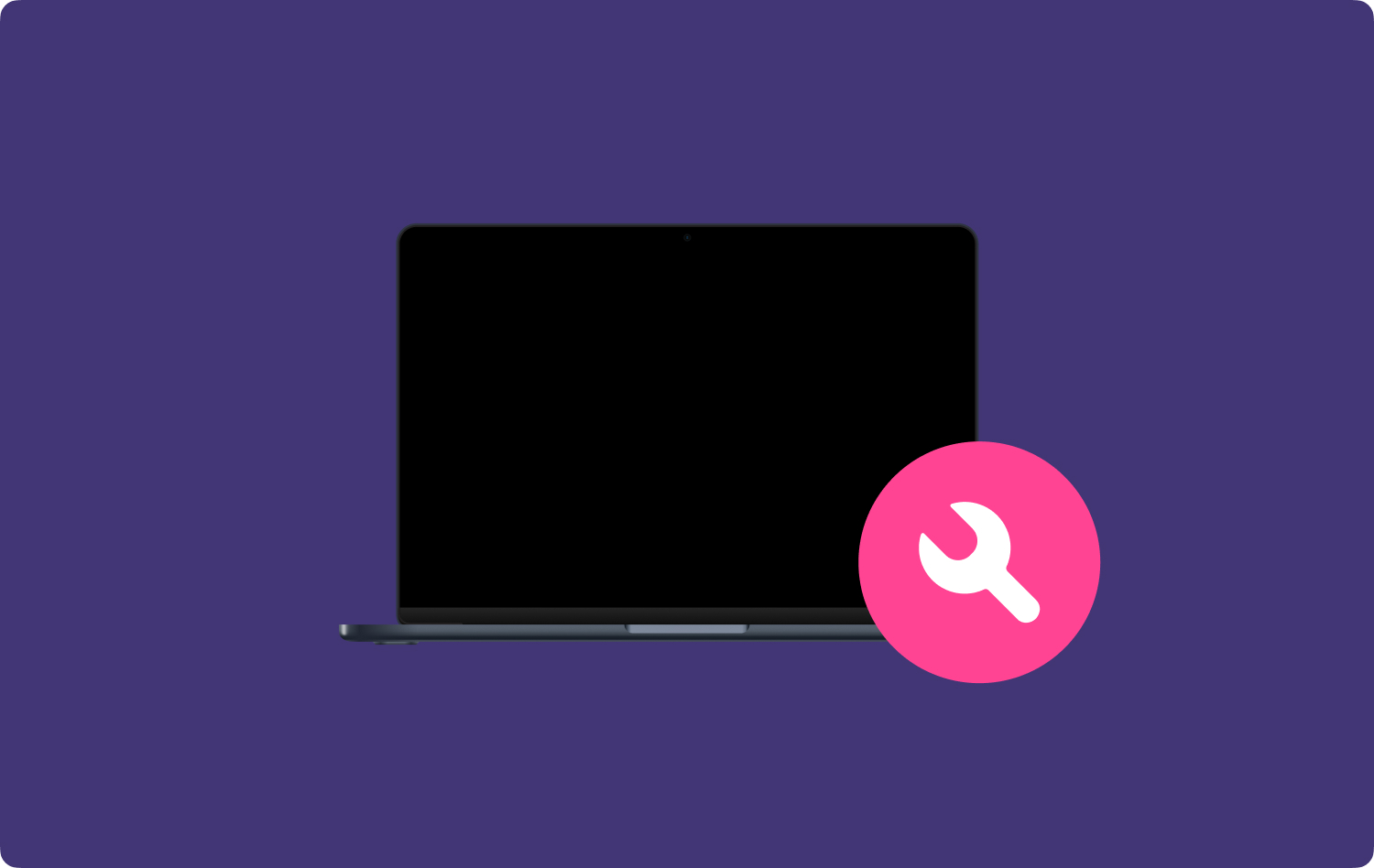
Część 3. Środki mające na celu rozwiązanie problemu z czarnym ekranem MacBooka Pro
Resetowanie kontrolera zarządzania systemem
Gdy musisz rozwiązać jakikolwiek problem związany z zasilaniem na komputerze Mac, pierwszym krokiem jest zresetowanie SMC (Kontroler zarządzania systemem). Spowoduje to zrzucenie i zresetowanie ustawień dowolnej opcji związanej z zarządzaniem energią. Takie podejście może pomóc rozwiązać problemy z ogrzewaniem, wentylatorami, problemami ze snem i problemami z wyświetlaniem.
W przypadku posiadaczy najnowszego MacBooka Pro lub MacBooka Air z wbudowaną baterią należy wykonać następujące czynności:
- Wyłącz urządzenie i połącz je z adapterem MagSafe
- Naciśnij jednocześnie wszystkie przyciski SHIFT+CONTROL+OPTION+POWER i przytrzymaj przez kilka sekund
- Zwolnij wszystkie klawisze w tym samym czasie i uruchom urządzenie jak zwykle
Po uruchomieniu komputera Mac nie będziesz już mieć czarnego ekranu, a urządzenie wróci do normalnego stanu.

Sekwencja naciśnięć klawiszy
To podejście może pomóc w rozwiązaniu niektórych problemów związanych z czarnym ekranem na komputerze Mac. Kroki, które należy wykonać, obejmują:
- Przytrzymaj raz przycisk zasilania/wyłączania, aby wyświetlić okno dialogowe
- Kliknij przycisk „S”, który jest skrótem do przełączenia komputera Mac w tryb „uśpienia”.
- Naciśnij przycisk zasilania, aż zainicjujesz twarde wyłączenie
- Poczekaj do 15 sekund, a następnie ponownie kliknij przycisk zasilania, aby ponownie włączyć urządzenie.
Korzystanie z resetowania PRAM
Jeśli dwie powyższe metody nie rozwiążą problemu z czarnym ekranem MacBooka Pro, można zastosować test PRAM. Jako opcję radzenia sobie z czarnym ekranem podczas uruchamiania, jest ona wykonywana po ponownym uruchomieniu urządzenia, wykonując następujące czynności:
- Uruchom ponownie urządzenie i po usłyszeniu gongu rozruchowego naciśnij jednocześnie klawisze COMMAND + OPTION + P + R.
- Gdy usłyszysz dźwięk rozruchu, oznacza to, że zresetowałeś pamięć PRAM, więc pozwól urządzeniu uruchomić się ponownie w zwykły sposób.
W tym momencie urządzenie musi ponownie uruchomić się normalnie i nie będzie już wyświetlać czarnego wyświetlacza.
Wprowadź swoje hasło i naciśnij podejście powrotu
Niektórzy użytkownicy mają alternatywne podejście, jeśli kończą z czarnym ekranem podczas rozruchu. Po prostu wprowadź swoje zwykłe hasło logowania i kliknij klawisz Enter/Return. Twój Mac uruchomi się jak zwykle. Możesz wypróbować to podejście, wykonując następujące kroki:
- Gdy urządzenie uruchomi się na czarnym ekranie, wpisz hasło, którego używasz do logowania się do komputera Mac jak zwykle
- Naciśnij klawisz Return
Jeśli to zadziała, będziesz wiedzieć, ponieważ czarny ekran ustąpi miejsca zwykłemu komputerowi Mac.
Wykonaj podstawową konserwację
Podejście, które możesz chcieć wykonać na swoim urządzeniu, to podstawowa konserwacja. Gdy wyświetlacz powróci do normalnego stanu, przydatna może być prosta konserwacja komputera Mac.
Istnieją przypadki, w których usunięcie starych plików pamięci podręcznej i uszkodzonych elementów logowania może pomóc w zapobieganiu problemowi z czarnym ekranem MacBooka Pro. Często przyczyną problemu z czarnym ekranem są po prostu zepsute uprawnienia do dysku, które nie pozwalają na normalne uruchomienie urządzenia.
Uszkodzone elementy logowania mogą być również przyczyną problemu z czarnym ekranem. Ogólnie rzecz biorąc, niektóre aplikacje, takie jak oprogramowanie antywirusowe, mogą przypadkowo dołączyć się do programów startowych. Jeśli coś pójdzie nie tak z aplikacją, może to wpłynąć na uruchamianie urządzenia.
Ponowna instalacja systemu Mac OS
Ostatnim rozwiązaniem problemu z czarnym ekranem MacBooka Pro jest ponowna instalacja systemu operacyjnego. Większość problemów jest zwykle związana z oprogramowaniem, które obejmuje problemy z wyświetlaczem. Powinieneś regularnie aktualizować swoje aplikacje do ich najnowszych wersji, w tym systemu operacyjnego.
Część 4. Podsumujmy to
Kończenie z czarnym ekranem na komputerze Mac może być frustrującą próbą. Oprócz zakłócania pracy, ponowne uruchamianie i ewentualnie utrata pracy mogą być uciążliwe. Mam nadzieję, że z pomocą tego przewodnika, jak to zrobić radzić sobie z Czarny ekran MacBooka Pro problem, możesz rozwiązać problem i wznowić pracę w zwykły sposób.
Mac Cleaner
Szybko przeskanuj komputer Mac i łatwo wyczyść niepotrzebne pliki.
Sprawdź podstawowy stan komputera Mac, w tym użycie dysku, stan procesora, użycie pamięci itp.
Przyspiesz działanie komputera Mac za pomocą prostych kliknięć.
Darmowe pobieranie
